小白u盘制作装机工具怎么用
- 分类:U盘教程 回答于: 2023年03月07日 10:55:02
有很多用户都用过小白系统一键安装系统,当我们遇到电脑系统坏了,就只能通过u盘进行重装系统了,一说到u盘重装系统,很多用户都不知该怎么操作,接下来小编来跟大家说说小白u盘制作装机工具使用教程。
 有用
26
有用
26

 小白系统
小白系统

 1000
1000
 1000
1000
 1000
1000
 1000
1000
 1000
1000
 1000
1000
 1000
1000
 1000
1000
 1000
1000
 1000
1000
工具/原料:
系统版本:windows10系统
品牌型号:联想ThinkPad E14
软件版本:小白一键重装系统软件v2290
方法/步骤:
小白u盘制作装机工具使用教程:
1、先在自己的电脑上下载一个小白一键重装系统软件,下载好打开,选择制作系统里的制作U盘选项。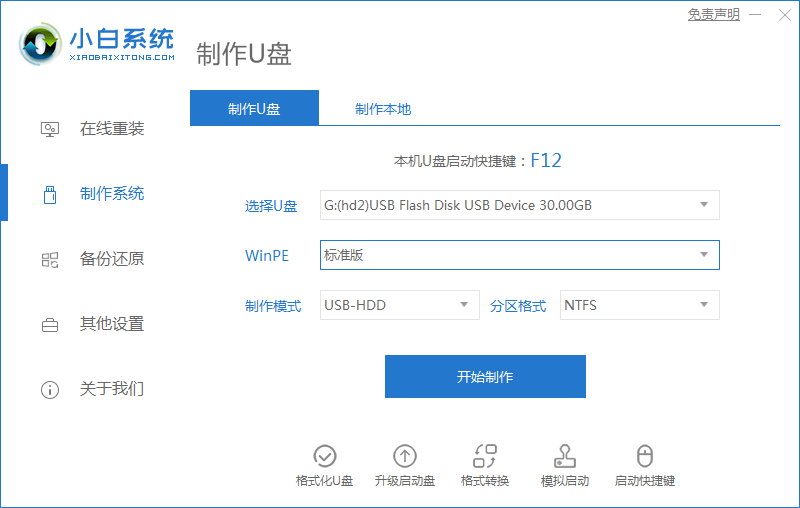
2、选择自己想要安装的系统半盘下载到U盘去。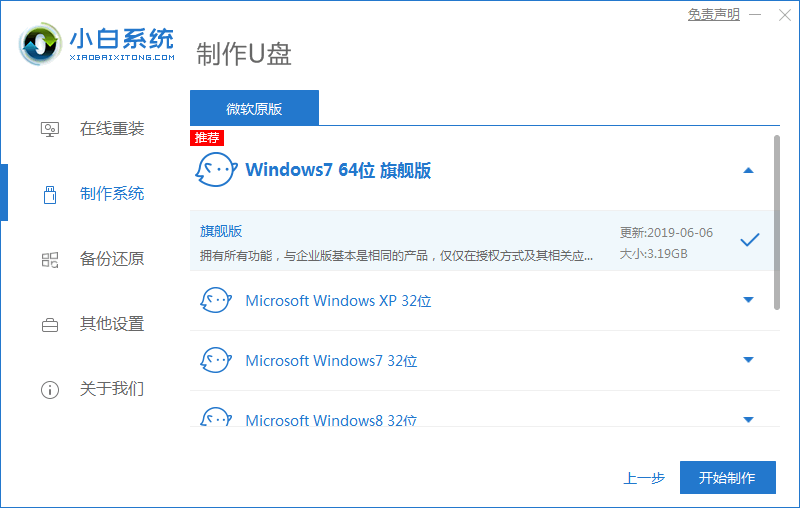
3、备份过U盘资料就点击确定;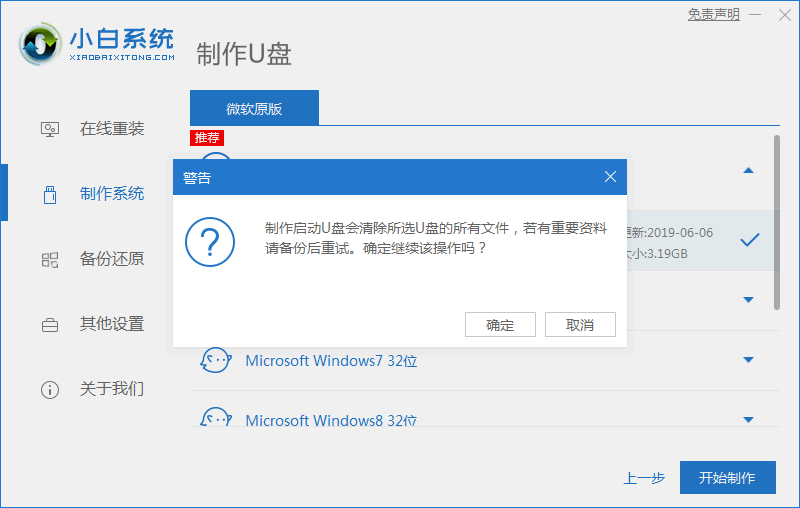
4、等待启动U盘下载系统并制作成功后将U盘拔出就可以啦。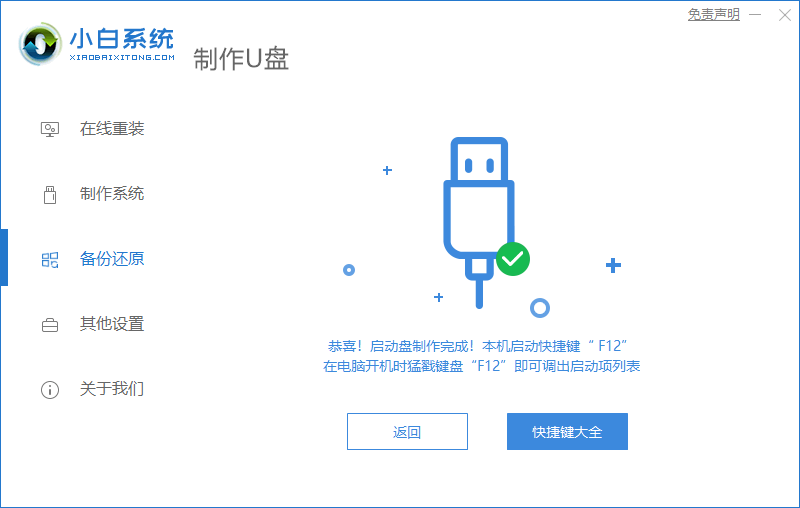
5、进入到PE系统桌面后会自动弹出PE装机工具之后点击安装系统。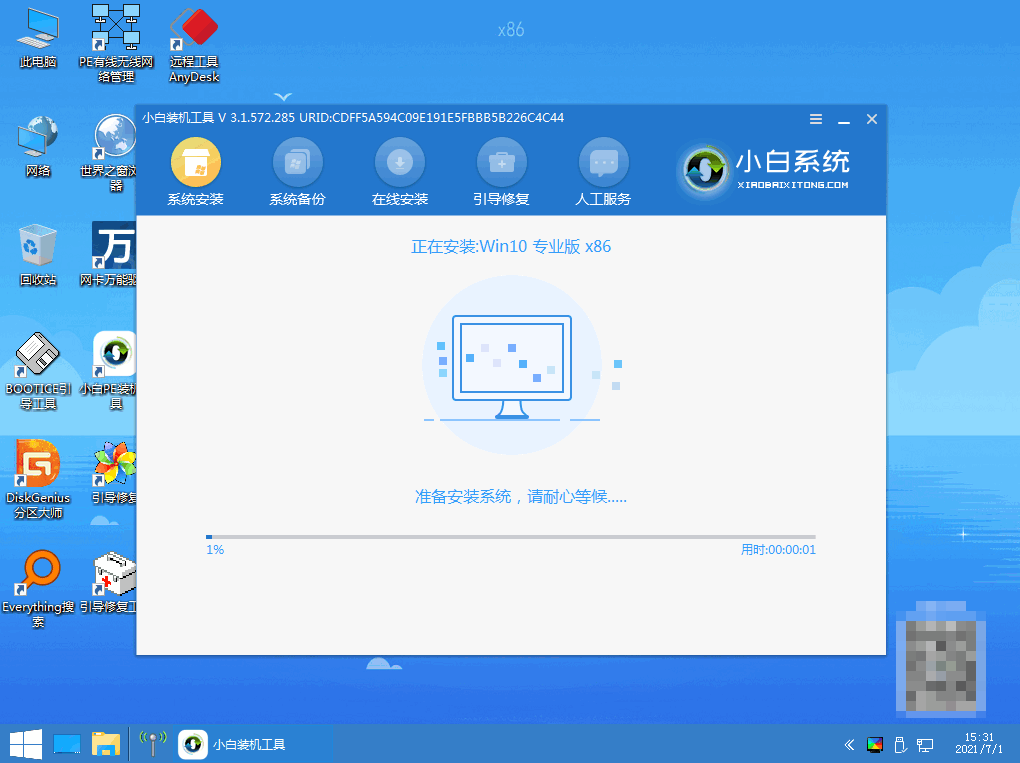
6、耐心等待下载完成准备重启。最后就能将系统安装完成。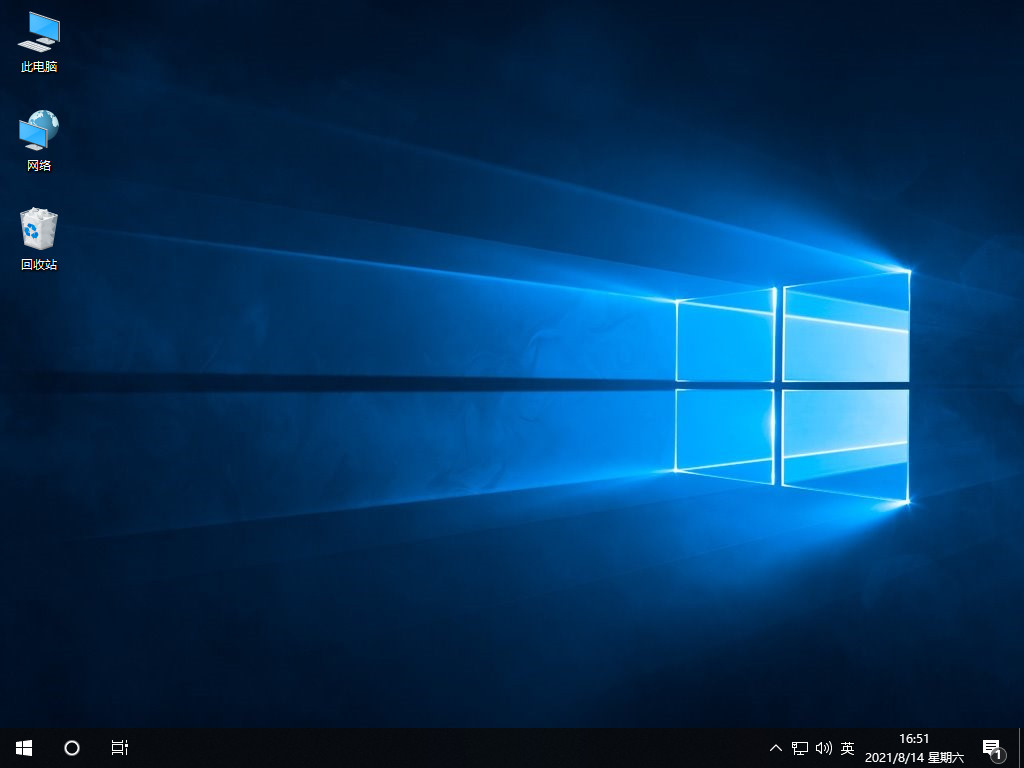
总结:
制作U盘启动;
制作好后等待工具安装;
最后重启进入新系统。
 有用
26
有用
26

分享


转载请注明:文章转载自 www.xiaobaixitong.com
本文固定连接:www.xiaobaixitong.com
 小白系统
小白系统
小白帮助
如果该页面中上述提供的方法无法解决问题,您可以通过使用微信扫描左侧二维码加群让客服免费帮助你解决。备注:人工客服仅限正常工作时间(周一至周六:9:00~12:00 2:00~6:00)

长按或点击右侧按钮复制链接,去粘贴给好友吧~


http://127.0.0.1:5500/content.htmlhttp://127.0.0.1:5500/content.htmlhttp://127.0.0.1:5500/content.htmlhttp://127.0.0.1:5500/content.htmlhttp://127.0.0.1:5500/content.htmlhttp://127.0.0.1:5500/content.htmlhttp://127.0.0.1:5500/content.htmlhttp://127.0.0.1:5500/content.htmlhttp://127.0.0.1:5500/content.html
取消
复制成功
电脑开机如何进入u盘启动
 1000
10002022/10/25
bios设置u盘启动的方法
 1000
10002022/07/15
小白系统u盘启动盘制作的方法
 1000
10002022/06/23
热门搜索
小白U盘重装系统步骤win7重装教程
 1000
10002022/06/08
电脑如何格式化u盘方法教程
 1000
10002022/06/03
u盘系统盘如何制作
 1000
10002022/05/13
U盘启动盘制作工具下载教程
 1000
10002022/05/09
iso文件制作u盘系统安装盘的方法
 1000
10002022/04/24
u盘在电脑上读不出来怎么办的解决方法
 1000
10002021/12/28
小编教你一键U盘装系统
 1000
10002020/06/18
上一篇:电脑用U盘重装系统步骤
下一篇:u盘数据恢复如何操作?试试这3种方法
猜您喜欢
- U盘怎样安装win7系统2022/10/11
- 系统安装u盘安装win10系统教程..2022/12/28
- 硬盘坏道修复工具操作教程..2017/11/27
- 惠普bios设置u盘启动的方法2022/08/01
- u盘安装重装系统步骤图解教程..2021/04/07
- 联想电脑没有u盘怎么重装系统..2022/06/12
相关推荐
- 电脑u盘装win7的详细步骤2021/06/20
- u盘安装系统的步骤2022/08/21
- usb万能驱动,小编教你usb万能驱动安装..2018/10/17
- 电脑u盘重装系统步骤2022/10/06
- 教你u盘安装xp系统教程2021/02/23
- u盘启动制作工具如何使用2023/01/13
文章已经到底了,点击返回首页继续浏览新内容。

















